発光シェーダを使用した屈折コースティクスのチュートリアル
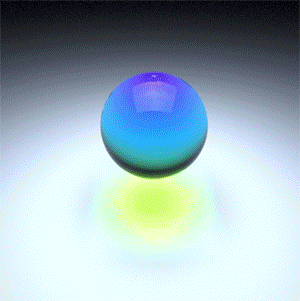
適切にセットアップすると、Arnold を使用してコースティクス効果を実現できます。この簡単なチュートリアルでは、standard_surface シェーダを割り当て、caustics (詳細)を有効にした「液体」メッシュを含むシーンをセットアップする方法について説明します。このシーンでは、emission_scale の値が高いプレーンを使用して、屈折コースティクス効果を生成します。
小さいが明るい光源(コニャック グラスを通過するスポット ライトなど)から発せられる「ハードな」コースティクスは、現時点で使用できません。
Arnold では、単純な単方向のパス トレーシングが使用されます。レイは、ライトではなく、カメラを起点とします。Arnold では、双方向パス トレーシングは使用されません(また、ライトからレイが発生するフォトン マッピングなどの、他の双方向手法も使用されません)。ゼロ領域で理想的なライトである、ポイント ライトやスポット ライトなどの標準ライトを使用する場合、Arnold の GI レイ、反射レイ、または屈折レイはライトに当てることができません。したがって、コースティクスはありません。
ただし、「半径」パラメータを大きくすることにより、ポイント ライトとスポット ライトを有限サイズのライトに変えることができます(大きくするほどノイズが多くなります)。そうすると、美しいソフトなシャドウとソフトなハイライトのある球状のライトになります。コースティクスが表示されるようにするには、ライトの透過も有効にする必要があります。GI レイ、反射レイ、屈折レイで、それらのライトを表示できるようになります。
Arnold の標準ライトを使用する代わりに、ポリゴン メッシュを作成し、それにフラットな発光シェーダを割り当て、GI エンジンがそのライトを「検出する」ようにすることができます。そうすると、コースティクスが得られます。ただし、小さい発光オブジェクトはぶつかるのが困難であるため、非常に非効率的です。このノイズを許容するには、数多くのレイまたは非常に大きい発光オブジェクトが必要です。このような理由で、ユーザ ガイドでは、大きなオブジェクトから発光されると、「ソフトな」コースティクスを実現できると説明しています。
このチュートリアルで使用するシーン ファイルは、こちらにあります。
Arnold は caustics を使用するとき、クリーン イメージを実現するために多数の diffuse_samples サンプルを必要とします。これらの機能を有効にするときは十分に注意が必要です。
- 最初に、シーン ファイルを開きます。 シーンには基本オブジェクトが含まれており、これを使用して開始します。ポリゴン フロア プレーンを作成し、それをメッシュの下に配置します。
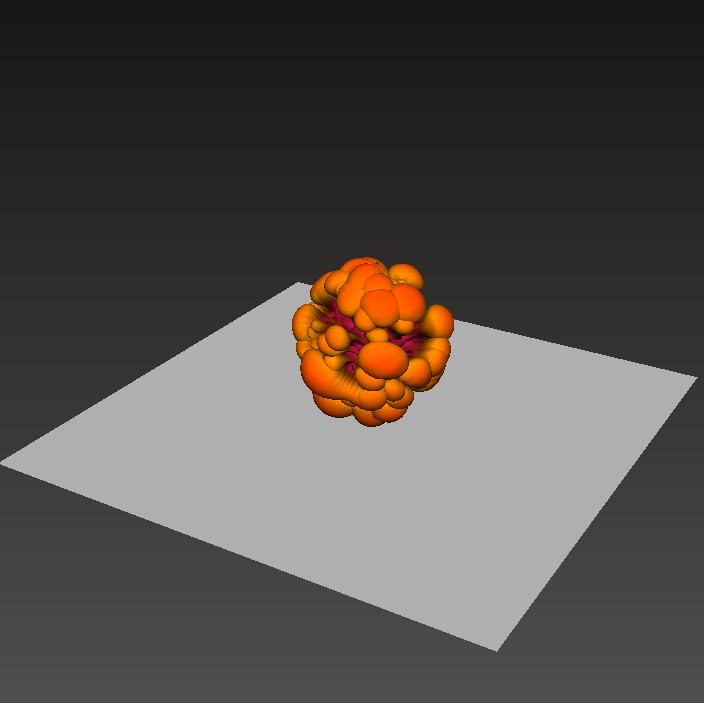
発光プレーン
- 別のプレーンを作成し、次に示すようにメッシュの上に配置します。
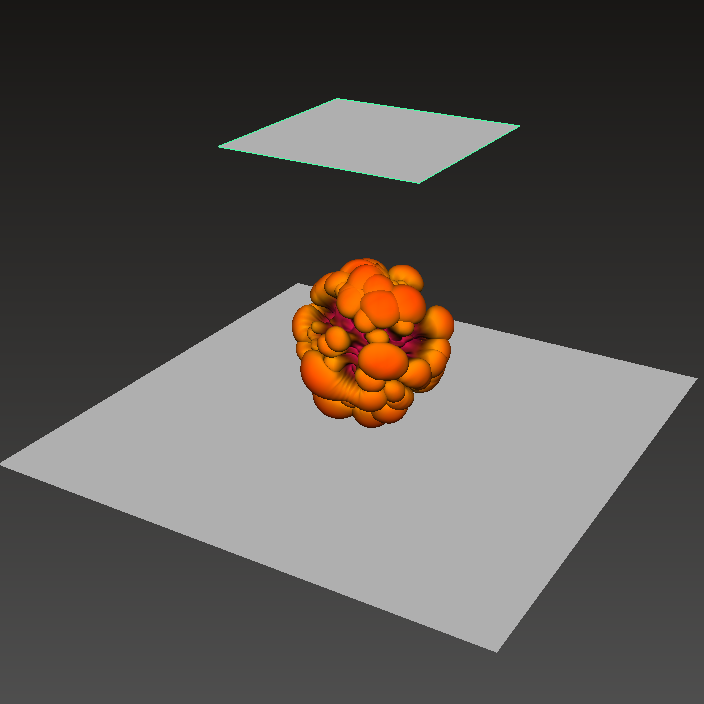
- standard_surface シェーダを、ポリゴン メッシュ上のポリゴン プレーンに割り当てます。これは光源を表します。standard_surface シェーダの base_weight の値を 0 に減らし、emission の値を 10 程度に増やします。
メッシュのシェーディング
standard_surface シェーダを、屈折コースティクスを生成するポリゴン メッシュに割り当てます。これをガラス シェーダにします。
base_weight の値を 0 に減らします。specular_weight を 1 に増やし、specular_roughness を 0 に減らします。transmission_weight の値を 1 に増やし、specular_ior をガラスの IOR (1.5)に変更します。
次に、色付きのティントをシェーダに追加します。ガラスの standard_surface シェーダの transmission_color にいくつかのカラーを追加します。
屈折コースティクス
ガラスを通して屈折コースティクスが見えるようにするには、ガラス メッシュに割り当てられている standard_surface シェーダで Refractive Caustics を有効にする必要があります。Caustics は、Advanced の下にあります。この設定を有効にします。
次に、Caustics を有効にした場合の違いを図に示します。
 |
 |
| caustics: 無効 | caustics: 有効 |
ノイズ
Caustics のノイズを減らすには、diffuse サンプルの数を増やす必要があります。次のアニメーションは、diffuse サンプルの数が 3 のときと 6 のときの caustics のレンダリングの違いを示しています。この値を大きくすると、レンダリング時間が大幅に増えるため、このアトリビュートを使用するときには注意が必要です。
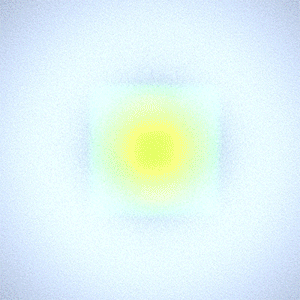 |
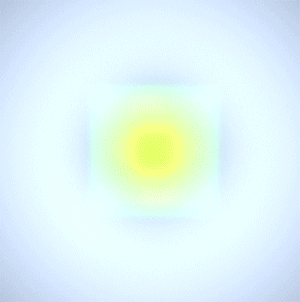 |
| diffuse_samples: 3 | diffuse_samples: 6 (レンダリング時間が長くなる) |
これで操作は終了しました。これでレンダリングの準備が整いました。他のオブジェクトのレンダリングに進んでください。この方法を使用する場合に考慮すべき事柄は次のとおりです。
- 発光シェーダが割り当てられているジオメトリに対して適正量の emission を微調整してください。そうしないと、大量のホワイト ノイズが発生する可能性があります。
- ノイズをさらに減らすには、diffuse_samples サンプルの値を大きくしてください。
このチュートリアルで使用されている Maya シーンの提供に対し、SOuP 社の Peter Shipkov 氏に感謝いたします。